13.02.2024
Свод по заработной плате — образец. Пример преображения отчета "свод начисленной зарплаты" за счет манипуляций группировками Анализ начисленных налогов и взносов
– Отчет по результатам начислений:
- Расчетная ведомость по форме Т-51;
- Свод начисленной зарплаты;
- Расчетные листки;
- Анализ зарплаты по сотрудникам.
– Отчеты по налогам и взносам.
Команда вызова всех отчетов по зарплате в 1С 8.3 ЗУП 3.0 находится на специальной панели отчетов. В каждом разделе программы 1С ЗУП 3.0 есть ссылка для вызова панели. Например:
- Раздел «Зарплата – Отчеты по зарплате»;
- Раздел «Выплаты – Отчеты по выплатам»;
- Раздел «Налоги и взносы – Отчеты по налогам и взносам».
Состав отчетов на панели и отнесение к тому или иному разделу можно настраивать.
В разделе «Отчеты по зарплате» можно найти все зарплатные отчеты:
- «Полный свод начислений, удержаний и выплат»;
- «Анализ зарплаты по сотрудникам» – это то, что раньше называлось «Расчетная ведомость в произвольной форме»:

Сформируем в 1С ЗУП 3.0 «Полный свод начислений, удержаний и выплат», где формируется свод по видам начислений:
- Все, что начислено в разрезе видов начислений,
- Все, что удержано в разрезе видов удержаний,
- Все, что выплачено:

В 1С ЗУП 3.0 видно ключевое отличие от прошлой версии 1С ЗУП 2.5, которое заключается в учете сальдо. В 1С ЗУП 3.0 присутствует “зарплатное сальдо”. Если выплачено все, что начислено за текущий месяц, то сальдо равно нулю. То есть, в своде нет сальдо, потому что выплачена вся зарплата за текущий месяц.

В отчет по зарплате выплата попадет за январь, потому что месяц выплаты – январь. В 1С ЗУП 3.0 самое главное для выплаты – это месяц выплаты, именно в этот месяц в отчеты выплаченная сумма будет попадать:

Как посмотреть зарплату сотрудников за период в 1С ЗУП 3.0
В 1С ЗУП 3.0 можно по регистру накопления «Взаиморасчеты с сотрудниками». В этом отчете можно настроить пользовательские поля по дате движения:

И по сумме движения:

Данный отчет будет сравнивать обороты. Установим период записи регистра за январь, с 01.01.2016 по 31.01.2016. Также установим дополнительный отбор по дате движения с 01.01.2016 по 31.01.2016. Формируется оборот 70 счета:

Если сформировать отчет за период по 06 февраля, то есть когда зарплата уже выплачена, то сальдо уже не будет, так как все что начислено, уже выплачено:

Как посмотреть “зарплатное сальдо” в 1С ЗУП 3.0
Если по итогам расчетов за текущий месяц кому-то из сотрудников остались должны, а кто-то остался должен нам, тогда в зарплатных отчетах возникает «Сальдо по итогам расчетов за месяц». Например, в январе одному сотруднику выплатили на 10 000 рублей больше, а другому – на 1 000 рублей меньше. Это можно увидеть:
- В отчете «Полный свод начислений, удержаний и выплат»:

- Также можно посмотреть оборот по счету 70 в Универсальном отчете:

- В разделе «Выплаты – Отчеты по выплатам – Задолженность по зарплате:

Также сальдо можно увидеть в «Расчетной ведомости в произвольной форме», в 1С ЗУП 3.0 отчет называется «Анализ зарплаты по сотрудникам». В этом отчете есть:
- сальдо на начало месяца,
- отработанное и не отработанное количество дней и часов по каждому сотруднику,
- суммы начислений в разрезе видов начислений,
- итого по начислениям,
- сумма удержаний в разрезе видов удержаний,
- итог по удержаниям,
- выплаты за текущий месяц,
- сальдо на конец месяца:

В 1С ЗУП 3.0 сальдо автоматически будет учтено при очередной выплате зарплаты. В нашем примере одному сотруднику в следующем месяце зарплата будет на 10 000 рублей меньше, а второму сотруднику на 1 000 рублей больше.
Расчетная ведомость Т-51 в 1С ЗУП 3.0
Рассмотрим, как заполняются колонки в Расчетной ведомости Т-51.
В расчетной ведомости есть поля, в которых указано: что начислено, что удержано и сумма к выплате. По новой методологии в 1С ЗУП 3.0 сумма к выплате заполняется фактически выплаченными суммами. Создав ведомость на выплату в программе 1С ЗУП 3.0, определяется сумма к выплате. Эта сумма идет в 18 колонку расчетной ведомости и в расчетные листочки в раздел Сумма к выплате:

16 и 17 колонка в Расчетной ведомости Т-51 – это сальдо на начало месяца. Факт того, что сотрудникам было переплачено или недоплачено в текущем месяце, можно увидеть в Расчетной ведомости Т-51 за следующий месяц:

Основной запрос к зарплатной программе 1С ЗУП 3.0 состоит в том, что пользователь должен убедиться: все что начислено – выплачено. В 1С 8.3 Бухгалтерия 3.0 по бухгалтерскому сальдо не понятно – все ли выплачено, потому что, например, зарплата за январь выплачивается в феврале и на начало месяца присутствует сальдо на счете 70. Анализируя 70 счет, невозможно определить, всем ли сотрудникам выплачено то, что начислено. Поэтому для 1С ЗУП 3.0 разработали механизм «зарплатного сальдо». И это удобно, потому что в 1С ЗУП 3.0 видно: если нет задолженности – значит все сделано верно.
Расчетный листок в 1С ЗУП 3.0
В 1С ЗУП 3.0формируется очень удобная форма расчетных листков, максимально компактная для того, чтобы распечатывать. Подробности вывода информации в расчетные листки настраиваются по кнопке «Настройки»:

С помощью флажков можно настраивать состав информации для вывода на печать:

В расчетном листке указываются начисленная сумма дохода, сколько удержано, фактически выплачено и сумма, выплаченная в зарплату, указывается как сумма к выплате:

Если в 1С ЗУП 3.0 вводить все правильно и выплачивать зарплату вовремя, тогда сальдо не будет. Если ведомость заполняется автоматически, то программа 1С ЗУП 3.0 предлагает выплатить все, что начислено.
Отчеты по налогам и взносам в 1С ЗУП 3.0
Отчеты по налогам и взносам в 1С ЗУП 3.0 формируются в Разделе «Налоги и взносы – Отчеты по налогам и взносам»:

Табель учета рабочего времени в 1С 8.3 ЗУП 3.0 – настройки, порядок заполнения, рассмотрено в статье .
За что люблю 1с-ку так это за то, что она предоставляет несколько способов решения одной и той же проблемы. Просматривая каталог разработок наткнулся на Свод начислений и удержаний за период по месячно (Свод по зарплате по месячно в пределах одного года для 1С8.2 ЗУП) за 500 рублей, суда по скриншотам обработка неплохая но практически такой же результат можно получить настроив отчет «Свод начисленной зарплаты» (внимание конфигурация «Зарплата и Управление Персоналом для Украины (базовая)", редакция 2.1. (2.1.25.3)) но думаю что для российской конфигурации отличия будут минимальными.
Стандартно отчет выводит сводную информацию по начисленной и выплаченной зарплате за указанный период
Но мы постараемся перенастроить отчет кат, чтобы получить информацию про начисленную и удержанную зарплату в произвольном периоде времени.
Сначала зайдем в «Настройки» и удалим все, что там настроено стандартно.

Добавим в структуру отчета новую таблицу.

В строки добавим группировку «Раздел» и подчиненную группировку «Вид расчета», а в колонки «Месяц начисления»

Теперь выберем самый верхний элемент иерархии отчета и на настройке отбор укажем сотрудника, по которому мы хотим получить данные, кстати, думаю, сальдо в отчете будет лишним, и мы его исключим, воспользовавшись видом сравнения «Не содержит» «Сальдо».

Прекрасно, теперь мы можем выбрать произвольный период, чтобы просмотреть информацию по зарплате работника.
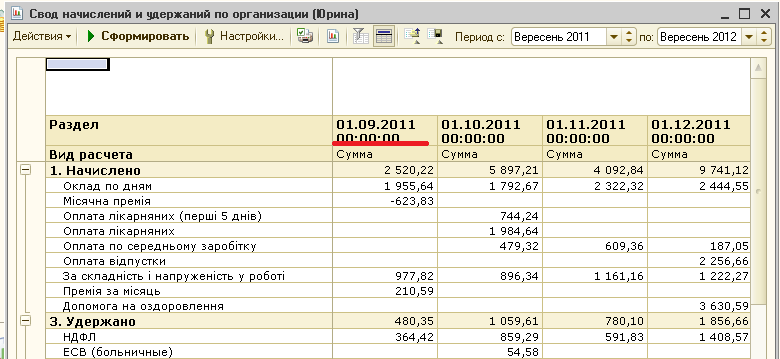
Но представленный отчет не очень читабельный, информацию получить можно, а вот директору показать как-то стыдно будет. Давайте для начала постараемся представить месяцы без дней и часов в формате «Февраль 2012», для этого воспользуемся закладкой «Условное оформление».
Добавим новое условие с такими параметрами:

Все это применить к оформляемому полю «Месяц начисления» без условий.
Ой, забыл, установим еще максимальную ширину колонки в 12 (данный параметр подбираем эмпирически).
Смотрим на результат:

Значительно лучше, чем было. Остается настроить заголовок отчета. Для этого перейдем на закладку другие настройки и выставим следующие параметры
Смотрим финальный вариант отчета:

По-моему нормально и показать руководству.
Теперь последний штрих, сохранение настроек в файл. Зайдем в настройки, клацнем по отчету правой клавишей мышки, и выберем «Сохранить настройки» укажем название файла, восстановление настроек производится аналогичным образом. Файл настроек отчета выложу в рубрике «Разработки», если кому, то лень настраивать отчет или понравилась статья то 60р. (2 доллара) небольшая сума за сэкономленное время. Еще раз напоминаю, что отчет для конфигурации ЗУП для Украины, кто может, проверьте на русской версии ЗУПа.
1) В разделе меню Зарплата выбираем пункт «Отчеты по зарплате».
2) Выбираем отчет «Полный свод начислений, удержаний и выплат».

3) Заполняем период формирования отчета и организацию и переходим к настройкам отчета.

4) Открываем расширенный вариант настроек.

5) Переходим в раздел Структура.

6) Снимаем галочку с пункта Вид расчета и одним щелчком левой кнопки мыши выделяем строку Группа, расположенную выше (строка должна стать желтой).


8) В раскрывшемся списке находим пункт Код дохода НДФЛ и двойным щелчком выбираем его.

9) Структура отчета теперь выглядит так:


11) Отчет имеет следующий вид:

12) Чтобы увидеть сводные данные за период (без разреза по месяцам), возвращаемся в Настройки -> Структура. Двойным щелчком левой кнопки мыши раскрываем строку Месяц начисления, Организация.

13) Снимаем галочку со строки Месяц начисления, нажимаем Завершить редактирование.

14) Еще раз формируем отчет.

15) Теперь отчет выглядит следующим образом:


17) Переименовываем его (например, называем Полный свод начислений, удержаний и выплат по кодам дохода), выбираем доступность (для создателя или всех пользователей) и сохраняем.


19) По кнопке Создать из папки Отчетность по физлицам двойным щелчком левой кнопки мыши выбираем отчет 6-НДФЛ. (Если отчет уже сфомирован, находим его в списке и открываем двойным щелчком мыши).

20) Выбираем период (период 6-НДФЛ и период в Полном своде по кодам дохода должны совпадать!) и создаем отчет.

21) Заполняем отчет и переходим в первый раздел.

22) Выделяем одним щелчком сумму в строке 020 и нажимаем кнопку Расшифровать.

23) Откроется окно, в котором мы видим сумму в разрезе кодов доходов. Переходим к сравнению с настроенным ранее сводом. (ВАЖНО: в первом разделе отражается прочий доход, например, по коду 4800, в виде начислений аренды и т.д. Этот доход в Своде не отражен! и сверяется отдельно). На примере мы видим несоответствие суммы по 2000 коду (оклад), и чтобы найти разницу, сверим две расшифровки в Excel.


Первый раздел 6-НДФЛ уже расшифрован по сотрудникам в разрезе кодов, поэтому просто копируем его в файл.

Чтобы расшифровать 2000 код по сотрудникам в Своде, по сумме щелкаем правой кнопкой мыши и выбираем пункт Расшифровать.

Двойным щелчком левой кнопки мыши выбираем способ расшифровки – по сотрудникам.

И также переносим сведения по расшифровке документ Excel.


24) Чтобы быстро выявить разницу, запишем в любую свободную ячейку первой строки формулу:

Таким образом, мы сможем отследить, по кому из сотрудников возникла разница, сможем найти причину и устранить ее.

Сергеева Елена,
Консультант Компании «АНТ-ХИЛЛ»
(из вопросов пользователей)
В новых редакциях 1С:Бухгалтерия Предприятия 8 ред. 3.0 и 1С:Зарплата и Управление Предприятием 3.0, отдельно такого отчета нет. Вы и сами можете увидеть все отчеты в конфигурации Бухгалтерия Предприятия 3.0 по зарплате, открыв в разделе «Сотрудники и Зарплата» – Зарплата – Отчеты по зарплате – Все отчеты – по варианту отчета «Зарплата». Вот все, что есть:
— Взносы по сотрудникам, переданные в ПФР
— Заявление ДСВ-1 Карточка учета страховых взносов (в целом)
— Карточка учета страховых взносов (по филиалам)
— Краткий свод начислений и удержаний Налоги и взносы (кратко)
— Расчетная ведомость (Т-51)
— Расчетный листок
— Регламентированная форма справка по ДСВ
— Реестр получателей страхового обеспечения
— Удержания из зарплаты.
«Расчетной ведомости в произвольной форме» здесь нет. Больше того, если раньше в ред. 2.0 отчеты «Расчетная ведомость (Т-51)» и «Расчетная ведомость в произвольной форме» шли отдельными отчетами, то в новой редакции есть только один отчет «Анализ начислений и удержаний», а список формируемых печатных форм, что мы привыкли считать отдельными отчетами – это лишь его варианты:
— Анализ зарплаты по подразделениям и сотрудникам
— Краткий свод начислений и удержаний
— Полный свод начислений, удержаний и выплат
— Расчетная ведомость (Т-51)
— Расчетно-платежная ведомость (Т-49)
— Расчетный листок
— Удержания из зарплаты
Что тут можно сделать? Данные по видам расчетов в запросе присутствуют, поэтому их нужно просто «вытащить» в отчет, создав новый вариант отчета.
План действий такой:
(!) Только делайте предварительно все на копии, иначе изменения могут быть необратимыми и Отчет вообще перестанет формироваться, если Вы сделаете ошибки.
1. Открываете отчет «Расчетная ведомость(Т-51)». Вверху справа меню «Все действия» – «Изменить вариант отчета». Открывается структура отчета, Вы переходите на закладку «Поля» и перетаскиваете из «Доступные поля» в список «Выбранные поля» поле «Вид расчета» (Курсор при этом должен стоять на корне структуры отчета «Отчет»).
2. Когда в списке выбранных полей появится «Вид расчета», устанавливаете курсор на нижней строке структуры отчета «Сотрудник. Должность» и по правой кнопке мышки добавляете новую группировку, указав в поле группировки «Вид расчета».
3. Нажимаете «ОК», «Завершить редактирование» и сохраняете новый вариант отчета, вызвав опять «Все действия» – «Сохранить вариант отчета» под новым именем.
4. Выбираете новый вариант отчета из списка вариантов: «Все действия» – «Выбрать вариант отчета». После чего сформировать отчет, нажав на кнопку «Сформировать». Все виды расчета будут указаны подробно.
Это самый простой вариант, что приходит в голову. Можно формировать новую структуру отчетов более сложную в виде таблиц, куда помещать вид расчета в колонки отчета, но это требует времени и значительного опыта. Возможно, разработчики 1С включат привычный вариант расчетной ведомости в произвольной форме в последующие обновления, когда все больше пользователей будут переходить на ред. 3.0. Ведь форма, действительно, очень удобна и спрашивать ее, вероятно, будут многие. А уметь создавать свои варианты отчетов, да еще довольно сложные, смогут далеко не все. Так что попробуйте поиграть с вариантами отчета на копии.
Во всяком случае – это интересно! 🙂
8.3(3.0) по расчетам и начислениям заработной платы сотрудникам, больничных листов, отпуска, а также НДФЛ и взносов в ФОТ. Изначально производим/проверяем необходимые настройки в параметрах учета 1С (вкладка «Администрирование», раздел «Настройки программы», ссылка «Параметры учета»).
Переходим на вкладку «Настройки зарплаты».
Здесь нужно обозначить:
«Общие настройки»: Учет расчетов по заработной плате и кадровый учет ведутся – отмечаем галочкой «В этой программе», если не используется «1С ЗУП»;
«Расчет зарплаты»: При начислении заработной платы – имеет два пункта. Если численность штата организации не более 60 человек, то отмечаем ведение больничных. Автоматический пересчет отмечаем для удобства;
- : выбирается тип. При упрощенном учете не будет формирования некоторых документов. При полном будет возможность формирования и печати всех необходимых документов по сотрудникам.
В справочнике «Способ учета зарплаты» (вкладка «Зарплата и кадры» раздел «Справочники и настройки») обозначается, каким образом будет вестись учет заработной платы в БУ.
По каждому способу вводится счет учета, статья затрат. Возможна корректировка существующего способа или создание нового:
Здесь же, в разделе «Справочники и настройки» находится справочник «Начисления».
По указанным параметрам начислений производится расчет зарплаты и другие выплаты (например, декретный отпуск, больничный лист). По каждому типу необходимо указать вид обложения НДФЛ, учет страховых взносов, учет налога на прибыль по оплате труда и, если предусмотрена «Северная надбавка» или «Районный коэффициент», ставим галочку возле соответствующего пункта. Начисления можно создавать персонально по сотрудникам с обозначением необходимых параметров:
Также, в разделе «Справочники и настройки» находится справочник «Удержания».
К удержаниям относятся профсоюзные взносы, взносы по пенсионному страхованию. По умолчанию установлено значение «Удержание по исполнительному документу». Предусмотрено создание новых с необходимыми параметрами.
Вернемся в раздел «Параметры учета», «Настройки зарплаты». Обратим внимание на пункт «Порядок учета зарплаты»:
В этом пункте задаются правила по отражению в бухучете с распределением по соответствующим вкладкам:
Зарплата – обозначается способ учета зарплаты по умолчанию у выбранной организации. Если предусмотрена возможность указания способа списания депонированных сумм:
Настройка тарифа по страховым взносам, дополнительным взносам, страховым случаям и учета НДФЛ осуществляется по ссылке внизу экрана.
На вкладке «Резервы отпусков» задаются параметры учета по отпускам с указанием предельной суммы за год, ежемесячного процента и способа учета:
На вкладке «Территориальные условия» производят заполнения при использовании северной надбавки и коэффициента района проживания.
При этом значение коэффициента не должно быть ниже единицы и указываться по типу дробного числа (например, при надбавке в 20% должно стоять обозначение 1,20). Если надбавка не предусмотрена, то по умолчанию должно быть значение 1.
Последним пунктом на вкладке является обозначение условий работы сотрудников в особых территориальных условиях (указывается, если предусмотрено).
Обязательно нужно указывать параметры в полях «Действует» (месяц и год) для правильного учета произведенных настроек и корректности конечных данных.


